怎样解决电脑蓝屏问题
来源:网络收集 点击: 时间:2025-02-21首先介绍一下蓝屏事件.蓝屏又称蓝屏死机,计算机无法正常响应出现的屏幕返回信息,如图:
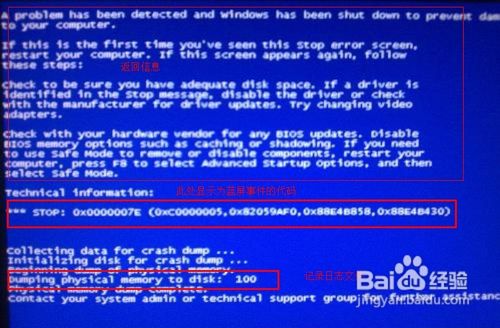
整个界面返回分为三个部分,具体含意分析如下:
第一部分:返回内容为大概造成这个事件的原因及解决方案,如重启、进安全模式等。
第二部分:为错误返回代码,如上图所示:0X0000007E
第三部分:为记录该次蓝屏事件日志信息。
如上图最下片部分显示:dumping,physical memory to disk:100 该信息表示,此次事件信息已经存储至硬盘。
操作方法:1/24分步阅读提示:如系统出现蓝屏时显示信息与上图类似,可直接跳到第四步进行操作。
2/24有时计算机出现问题后不会出现蓝屏而是直接重启,或是不出现上图最后一部分,只显示前两部分,这时我们需要先让系统记录日志,操作方法如下:
3/24让系统记录日志.打开我的电脑系统属性窗口,选择高级选项卡,在启动和故障恢复选项框中选择设置...
4/24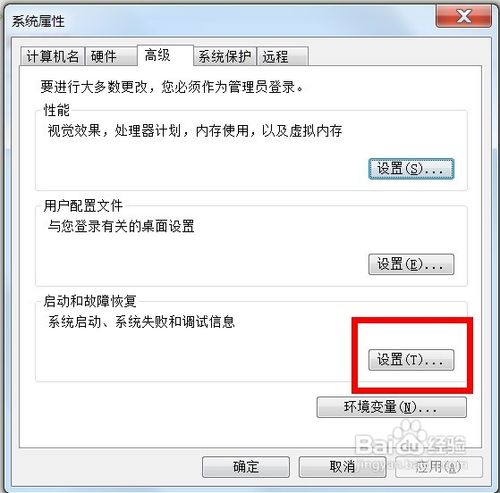 5/24
5/24从弹出的启动和故障恢复选项卡中,选择系统失败选项框中:将事件写入日志(W)
其它选项照图设置。
6/24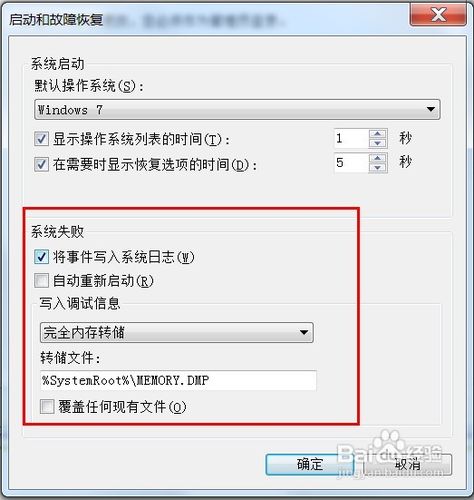 7/24
7/24进行计算机操作,等特出现计算机蓝屏时,我们就可以从上面的目录下面找到相应的MEMORY.DMP日志文件。
8/24利用工具分析MEMORY.DMP日志文件。首先打开我们要使用的工具:Debugging Tools for Windows (x86)-WinDbg
9/24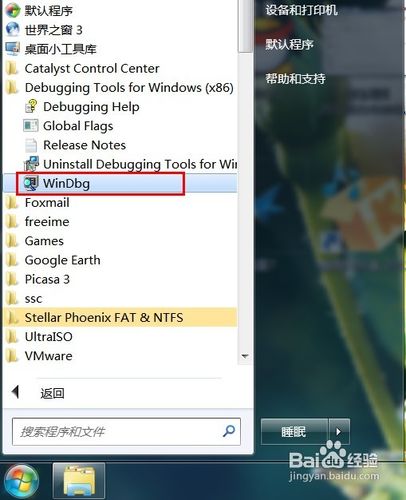 10/24
10/24打开后软件界面如下:
11/24 12/24
12/24下面我们选择打开日志文件,从开始菜单中选择Open Crash Dump...
13/24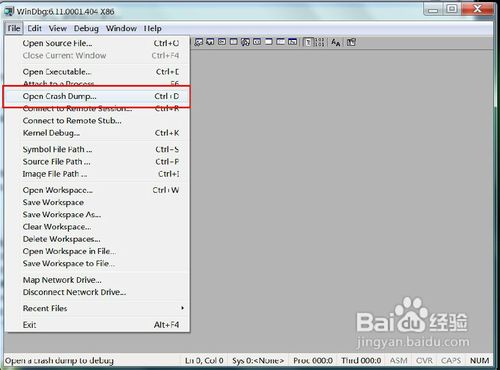 14/24
14/24弹出打开文件窗口,我们选择系统目录下面的MEMORY.DMP文件。
15/24 16/24
16/24日志文件打开后该软件自动分析该文件内容(如下图):
17/24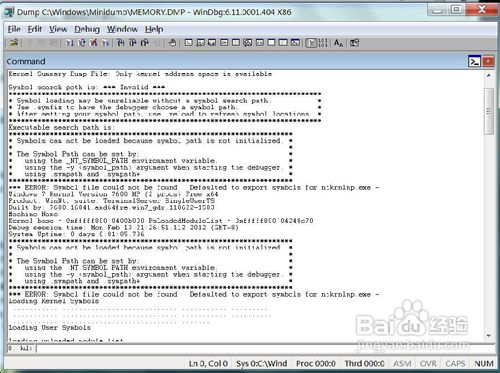 18/24
18/24系统运行完成后会有如下提示:
如下图中红框标记提示:Use !analvze -v to get detailed debugging information
19/24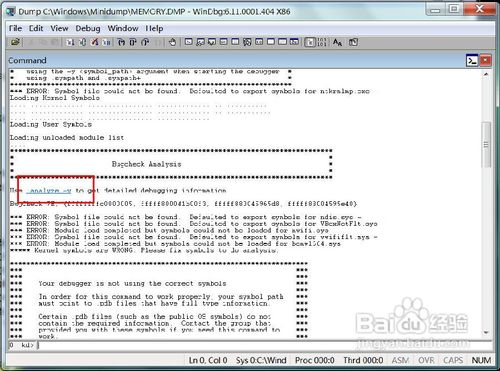 20/24
20/24直接点击下划线命令,获取详细信息。
出现相关信息,下图红框内显示为出现错误的模块名称。
21/24 22/24
22/24直接点击下划线标记的模块名称,获取详细信息。
出现该模块出现问题的文件名,如下图中所示:
Image path:\SystemRootystem32\DRIVERS\VBoxNetFlt.sys
从该信息我们可以分析到,是VBoxNetFlt.sys这个驱动文件和系统有冲突,我们可以进行下一步的操作。
23/24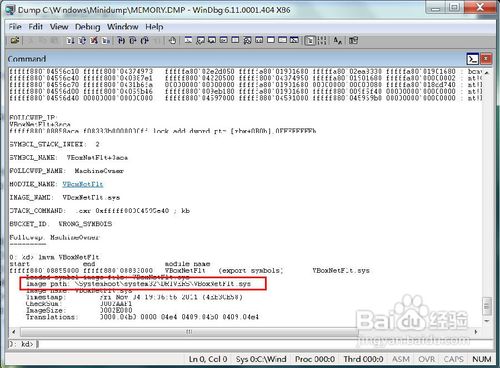 24/24
24/24本例中VBoxNetFlt.sys这个文件为名为Sun VirtualBox的一款虚拟系统软件的驱动程序,我把该软件卸载后系统就可以正常运行了,至此该蓝屏问题得以解决。
其它方法:1/5记录错误返回代码,直接在去微软官方网站查找相应代码含意,分析解决问题。
2/5蓝屏后如无法进入系统,可尝试登录安全模式进行操作。
3/5蓝屏后如无法进入系统,可尝试进入最后一次正确配置。
4/5硬件出现问题可能导致蓝屏,可尝试重新拔插内存条等操作。
5/5一般系统出现蓝屏均为软件冲突造成,可尝试卸载最后近安装的软件进行测试。
注意事项:1/4因MEMORY.DMP日志文件为系统文件,需要提前修改文件夹选项,否则会出现找到不MEMORY.DMP文件。
如图设置:
2/4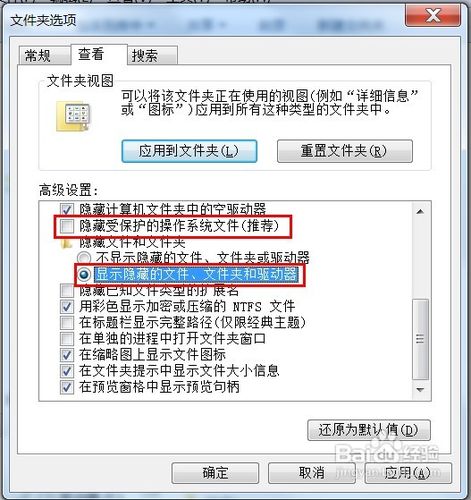 3/4
3/4使用系统优化软件时注意不要将该文件进行删除,下图以QQ安全管家设置为例:
如图:
4/4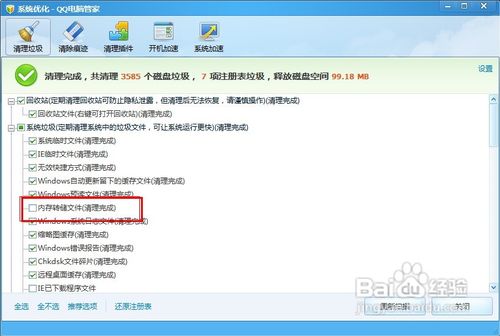 蓝屏
蓝屏 版权声明:
1、本文系转载,版权归原作者所有,旨在传递信息,不代表看本站的观点和立场。
2、本站仅提供信息发布平台,不承担相关法律责任。
3、若侵犯您的版权或隐私,请联系本站管理员删除。
4、文章链接:http://www.1haoku.cn/art_1247205.html
 订阅
订阅